Цели занятия
· познакомиться со значением шрифта в дизайне;
· дать классификацию шрифтов;
· научиться пользоваться инструментом создания и редактирования текста.
Содержание занятия
Шрифт можно исследовать с трех сторон: как произведение графического искусства, как информационное средство и как элемент компьютерных технологий.
Художественное значение шрифта зависит от впечатления человека, читающего текст. Шрифт способен придать эмоциональную окраску тексту, с его помощью можно выделить или подчеркнуть отдельные фрагменты. Художественные свойства шрифта не имеют определенных параметров - все зависит от таланта дизайнера.
Классификация в любой области не бывает однозначной, и классификация шрифтов не является исключением. Однако существует более или менее общая классификация, которой придерживаются многие дизайнеры, издатели и полиграфисты.
В соответствии с этой классификацией шрифты разделяются на несколько крупных групп.
· Антиквенные шрифты, которые характеризуются тем, что знаки обладают контрастными штрихами (тонкими и толстыми) и засечками.
· Рубленые шрифты, которые характерны тем, что у них штрихи одинаковой толщины и отсутствуют засечки.
· Египетские шрифты, для которых характерны прямоугольные засечки. Эти шрифты впервые появились в Англии в те времена, когда вся страна была очарована египетской культурой, и такое название было дано этим шрифтам только по этой причине.
· Орнаментированные шрифты, которые напоминают почерк; шрифты со свободными художественными элементами.
Каждая из этих групп делится на сотни гарнитур. Гарнитура - семейство начертаний с общими стилевыми параметрами, особенными деталями и собственным наименованием. Начертания различаются по наклону и насыщенности.
Эффективное использование шрифта - это выбор подходящей гарнитуры и ее начертаний, подходящего размера в соотношении к размеру страницы, полосы набора и длины строки, гармоничных пробелов между словами, между строками, между абзацами, между текстом и заголовками.
Для выбора гарнитур для оформления документа следует руководствоваться принципом контраста (один наборный шрифт и один заголовочный, различающиеся по одному или нескольким параметрам, например, с засечками и без засечек, светлый и полужирный, мелкий и крупный) и правилом простоты - использовать не более двух гарнитур. В этом выборе необходимо также придерживаться уместности шрифта тому содержанию, которому посвящен текст. В таком случае необходимо учитывать художественное своеобразие некоторых шрифтов. Например, орнаментированные или рукописные шрифты мало подходят для набора основного текста, но приемлемы для коротких и характерных заголовков.
Для шрифтового дизайна предпочтительнее применять нейтральный классический шрифт, который не будет отвлекать читателя от содержания документа, чем оригинальный, который затмит смысл документа своей экстравагантностью.
Выбор размера шрифта также требует учета множества факторов: значимости элемента на странице или во всем документе и баланс его с другими элементами, ширину полосы или строки, окружающее пустое пространство (поля, отбивки, пробелы между строками).
Для создания текстовых строк в программе Photoshop используется инструмент Type Tool (Текст). Он позволяет создавать горизонтальные и вертикальные строки, а также выделения в виде текста.
В панели свойств возможно поменять гарнитуру шрифта, размер букв, их цвет, написание, выравнивание абзацев и другие стандартные свойства текста (рис. 5.1.). Для того, чтобы изменить свойства уже написанного, надо выделить текст или его часть, как в стандартном текстовом редакторе. Чтобы принять все изменения, надо щелкнуть на галочке (Commit any current edits) в панели свойств, в обратном случае - нажать на "запрещающий" значок (Cancel any current edits).
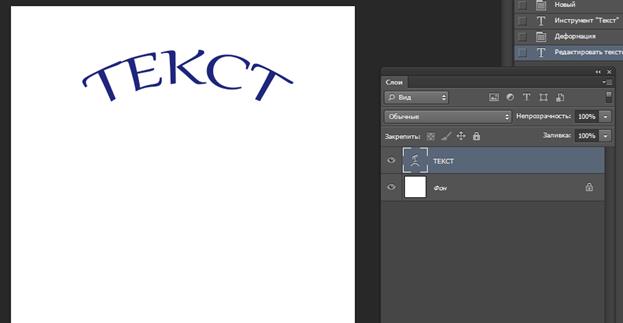
Рис. 5.1. Работа с текстовой строкой
Весь введенный текст размещается на отдельных текстовых слоях ( см. рис.5.1). В любой момент редактирования, перейдя на нужный слой, можно внести исправления в строку. В некоторых случаях производят операцию растрирования слоя, которая превращает текстовые строки в " картинку ".
На примере текстового слоя рассмотрим применение к слоям различных эффектов (рис.5.2.).
Эффекты отображаются в панели слоев (рис.5.3.), их в любой момент можно редактировать, копировать, отключать видимость. Следует заметить, что почти все эффекты слоя "работают " только в том случае, если вокруг изображения есть прозрачная область.
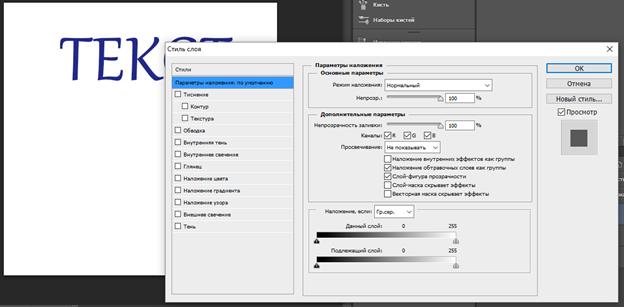
Рис. 5.2. Применение к слою эффекта тени и объемности
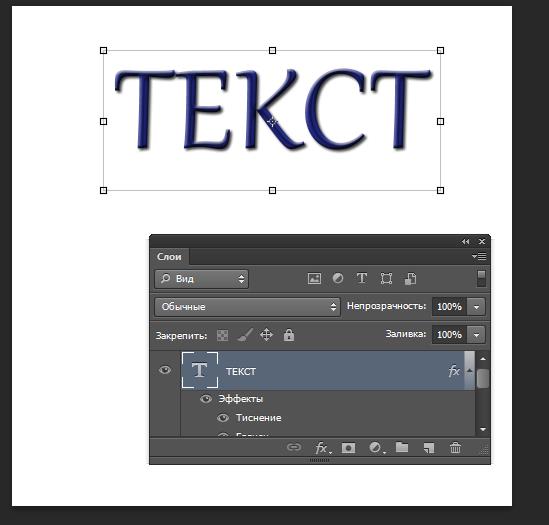
Рис. 5.3. К текстовому слою применен эффект слоя
Примерные вопросы для контроля
1. Какой инструмент используется для набора текстовой строки?
2. Какие свойства текста можно изменить в панели свойств?
3. В чем отличие текстового слоя от обычного?
Задание
Создать надпись, используя графические возможности шрифтов и выразительные возможности фильтров и эффектов слоя в программе Adobe Photoshop.
Определим, что нам нужно сделать, чтобы выполнить работу.
1. Выберем размер нового изображения и шрифт, который будет применен в надписи. Чтобы получить хороший эффект, шрифт лучше использовать массивный.
2. Разложим создание текста на отдельные этапы:
o Использование фильтра для размытия изображения
o Использование фильтра для кристаллизации
o Использование стилизации ветра для смещения пикселов
o Использование для придания шероховатости - добавление шума
o Использование искажений для передачи пламени, волн.
3. Проанализируем использование эффектов слоя для создания стилизованной надписи.
4. Разложим на отдельные этапы создание надписи инструментом " Перо " (Pen).
o Создание контуров
o Преобразование их в выделение
o Копирование области на новый слой
o Применение эффекта слоя
5. Попробуем использовать эффекты освещения в фильтрах для создания оригинального текста.
6. Сохраним изображения.
Советы по выполнению
· Чем больше объемного текста в вашей работе, тем меньше шансов, что она получится удачной. Уникальной желательно сделать одну фразу, а все остальное оформить обычным образом.
· Любой текст должен хорошо читаться. Самый красивый, но неразборчивый шрифт - шрифт плохой. Поэтому, стараясь сделать текст привлекательным, не забывайте о его читаемости.
· Шрифты должны помогать понять содержание текста, а не наоборот: для серьезного текста более подходят массивные прямые буквы, а для легкой, юмористической надписи используются скругленные, " легкие " шрифты с различными эффектами.
· Тень от текста - превосходный эффект в большинстве случаев. Однако в мелком тексте он только ухудшает читаемость.
· В одной работе не должно быть " винегрета " из шрифтов. Гораздо лучше взять один-два и использовать буквы разных размеров.
· Главным критерием графического качества шрифта является удобочитаемость.
· Эффективное использование шрифта - это выбор гарнитуры, ее начертаний и размера и их уместности для требуемого текста.
· Для выбора гарнитур для оформления документа следует руководствоваться принципом контраста и правилом простоты. Шрифт ни в коем случае не должен доминировать над содержанием текста.
· Текст не является растровым изображением. Чтобы применить к тексту фильтры, трансформацию и другие функции программы, надо перевести текст в растр.
· Не стоит полностью полагаться на фильтр, нужно самому управлять процессом создания изображения и обдуманно применять определенные фильтры для получения лучших результатов. " Пирог " дизайна пеките сами, а фильтру оставьте роль украшения на нем.
Напоминание
· Прежде чем создавать подобную работу, определите ее композиционный центр: то место, где будет находиться главный объект - основной текст.
· Чем ближе объект, тем он кажется " главнее ". Эффекта заднего плана легко добиться более четкой прорисовкой основного предмета и некоторой растушевкой второстепенных объектов.
· Не надо мощнейшие средства для создания псевдообъема применять ко всему, чему только можно. Умеренность - главное правило.
· Многие, даже профессиональные дизайнеры, при создании монтажей используют слишком большое количество разных предметов, видимо, чтобы сделать свою работу более впечатляющей. Объектов должно быть столько, сколько нужно, чтобы передать идею изображения. Любой объект должен подвергаться сомнению: а зачем он здесь нужен? Если ответа на этот вопрос нет - смело убирайте его из рисунка.
· Помните: у вас всегда есть возможность отменить свое действие, а с помощью панели " История " (History) - просто вернуться на выполнение одного из предыдущих этапов.
· Сохраняйте вашу работу в процессе и по окончании работы во внутреннем формате редактора.
Подсказки
При работе в Photoshop с текстом очень часто возникают сложности с использованием символов кириллицы. Практически все шрифты, поставляемые с программой, не русифицированы, поэтому достаточно добавить (установить в Windows через папку Шрифты (Fonts)) русифицированные шрифты. Не забудьте перед установкой шрифтов закрыть все открытые и работающие приложения.
Создание надписи огнем
Этот способ является классическим. Поэтому опишем его более подробно (варианты возможны в пределах общих действий над текстом).
1. Создадим изображение с белым фоном, инструментом Type (Текст) напишем фразу черным цветом, зададим тексту выбранные нами параметры.
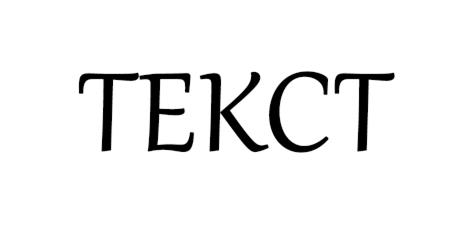
2. Текст не является растровым изображением. Чтобы применить к тексту фильтры, трансформацию и другие функции программы, надо перевести текст в растр следующим образом: Layer / Rasterize / Type (Слой / Растрировать / Текст).
3. После этого склеим слои и применим к тексту фильтры (какие применить, выберите на свой вкус). Например:
o Filter / Pixelate / Crystallize (Фильтры / Оформление / Кристаллизация) для улучшения эффекта в итоге.
o Filter / Blur / Gaussian blur (Фильтры / Размытие / Размытие по Гауссу) для небольшого размытия букв. Чем больше размер букв, тем больше должно быть значение радиуса размытия.
o Filter / Noise / Add Noise (Фильтры / Шум / Добавить шум) для добавления шума - создания неоднородности букв.
o Filter / Stylize / Diffuse (Фильтры / Стилизация / Диффузия) - эта команда создает эффект проникающих друг в друга цветов.
4. Проинвертируем цвета рисунка командой Image / Adjust / Inverse (Изображение / Настройка / Инвертировать). (Можно посмотреть на результат, не инвертируя изображение).
5. Чтобы создавать языки пламени, стекающие капли, свисающие нити, используется фильтр Filter / Stylize / Wind (Фильтры / Стилизация / Ветер). Предварительно надо повернуть изображение на 90 градусов, так как фильтр действует только в горизонтальном направлении, - а после выполнения фильтра вернуть все обратно. Можно применить фильтр несколько раз (главное, не переусердствовать).

6. Чтобы добавить в пламя колебание, применим фильтр Filter / Distort / Ripple (Фильтры / Деформация / Рябь).
7. Осталось раскрасить пламя. В Photoshop существует специальная палитра для создания огня. Чтобы применить ее, надо сначала перевести изображение в индексированный режим, а потом сопоставить ему цветовую палитру Black Body командой Image / Mode / Color Table(Изображение / Режим / Цветовая таблица). В результате у вас должно получиться вполне правдоподобное пламя.
Если возникла путаница с цветами, то, скорее всего, исправить это можно так: перед переводом в индексированный режим переведите изображение в черно-белый полутон.

Дата: 2018-11-18, просмотров: 979.